
写真は、タマネギの苗です。
種蒔きは、9月28日でした。

例年は、9月20日に種を蒔くのですが、10日ほど遅れてしまいました。
苗の太さは3〜4ミリ程度でしょうか?
もう少し待って、植付けは12月に入ってからにする予定です。

写真は、タマネギの苗です。
種蒔きは、9月28日でした。

例年は、9月20日に種を蒔くのですが、10日ほど遅れてしまいました。
苗の太さは3〜4ミリ程度でしょうか?
もう少し待って、植付けは12月に入ってからにする予定です。

ラストスパート!
写真は、新規にインストールした筆ぐるめの住所録画面です。
写真の【開く】をクリックします。
そして、一番下の【別形式のファイルを開く】をクリックします。

Macのファイル保存場所が出ました。
該当の【address list.csv】をクリックしてファイル形式をcsvファイルである事を確認して【開く】をクリックします。

すると、次の画面が出ます。
次に移行項目の関連付けを設定します。
写真の向かって左側の項目が【ハガキデザインキット】に有る住所録項目です。
右側が新しい【筆ぐるめ】の住所録項目です。
例えば、デザインキットでは、【姓001】と【名002】が別れています。
従って、筆ぐるめでは【姓001】を左側【名002】を右側に移行させて最後は真ん中の矢印をクリックします。
これで氏名の移行項目の関連付けは完了です。
これをフリナガ、郵便番号など、項目ごとに順番に関連付けを設定します。
最初の一人だけを設定すれば、残りは自動的に関連付けされます。

確認です。
ぼかしを入れているので解りづらいですが、郵便番号1950072を見ると正確に移行されています。
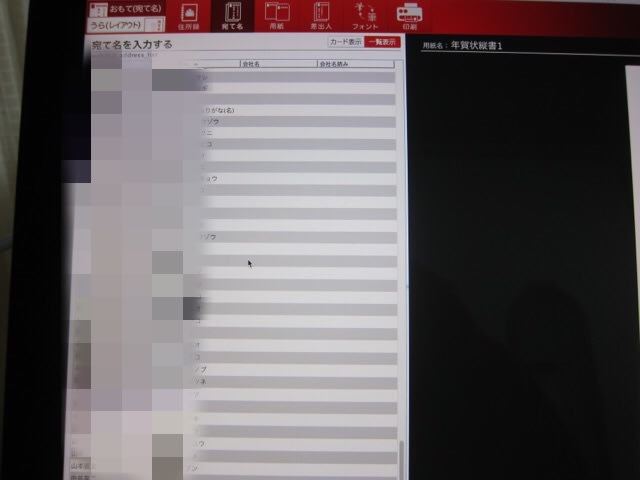
新しい住所録ができました。
全体の住所録が移行されています。
モザイクで見えませんが、全てが移行完了です。
これで、180件程の住所録が一時間程度で移行完了しました。
めでたしメデタシでした。

写真は、ハガキデザインキットのスタート画面です。
作業開始です。
【デザインキットの開始】をクリック。

これから、ハガキデザインキットにある住所録をMac のフォルダーに移行します。
最初は、住所録ファイルを出します。
写真の【あて名面作成】をクリックします。

住所録の一覧表が出ました。
この画面では、179件の住所録が入っています。
これを全て移行します。
そこで、【すべて選択】をクリック。

次に住所録メニューの【住所書出】をクリックします。
画面には有りませんが、住所録書出をWindowsにするかMac にするかの選択画面が出ます。
私の場合【Mac】を選びます。

すると、個別の住所録の書出の項目が一覧で出ます。
写真のように、書き出す項目にチェックを入れます。
項目は連名5…
会社住所等膨大な項目が出ます。
住所録に入力している項目のみにチュックを入れます。

同じページにある左下の【CSV書出】をクリックします。
すると…
保存場所の指定画面が出ます。
Macでの保存場所(Windowsではドキュメント、Macではマイファイルなど)を指定して、住所録ファイルを保存して完了しました。
ここまでは、恐ろしく簡単にMacファイルへの移行が終わりました。
次は、次回筆ぐるめへの移行です。

今年3月、パソコンをiMacに替えました。
当初、旧勤務先転勤者の挨拶状の返礼などに使うハガキ作成ソフトはフリーソフトを使っていました。
そのフリーソフトは、写真の郵便局 【ハガキデザインキット】です。
でも、欠点だらけでした。
最大の欠点は、作業画面が小さい。
iMacのディスプレーは21.5インチですが、デザインキットは最大で10インチ程度です。
従って、文字、写真とも小さくて、更には不鮮明です。
折角、大画面の高解像度のRetinaディスプレーを使っているメリットが全くありません。
更に、ソフトの使い勝手が悪いのです。
例えば、宛名のフォントは3種類だけ。
これはフリーだから目を瞑ります。
でも、そのフォント変更は、個別の差出人画面を出して、レイアウト変更画面を出して、その次にフォント変更画面にやっと辿り着きます。
デザインキットはメニューバーが不十分です。
従って、統一感がなく、ソフト作成者のご都合ソフトと言わざる終えません。
半年以上使いましたが、もう限界です。
このソフトの他の方の評価を見てみましょう。
其処で、ソフトを変更します。

【筆ぐるめfor Mac 2017】を購入しました。
筆ぐるめ for Mac を選んだ理由は、Windows版の筆ぐるめの評価が比較的高かったからです。
残念ながら、Mac 用のハガキ作成ソフトは【宛名職人】と【筆ぐるめ for Mac】だけです。
早速、インストールです。

完了しました。

スタート画面は、こんな感じです。
なかなかオシャレです。
処で、最大の作業は、ハガキデザインキットの住所録を筆ぐるめに移行する事です。
少しブログが長くなるので、⑴ハガキデザインキットの住所録をmacに書出。⑵macに移行した住所録を筆ぐるめに移行に分けてアップしようと思います。
そう……
恐ろしく簡単に移行が済んだんです。

最後に……
写真は、小松菜の畝です。

小松菜は、種が小さいので大変です。
適当に、パラパラと蒔きました。
これで、今年の種まきは、お終いです。